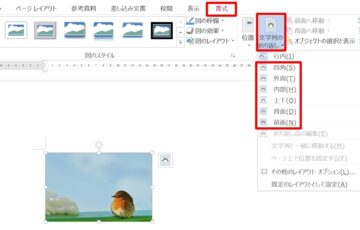ワードでの行間の既定値は決まっています。
行間をちょうどいい幅にして、それを既定値にできる方法があります。
ワードの行間を変更して既定値にすると、次回からはすべての文章にその新しい行間が適用されます。

ワードの行間のデフォルトは
ワードの既定の行間は「1行」「1.0」です。
既定値とは、最初に設定されている値です。
ワードで文章を入力すると行間は「1.0」になっているので、行の間隔を広くしたり詰めたりするには「1.0」の間隔を変更しなくてはいけません。
ワードの行間を変更する方法
ワードの行間を変更する方法は2つあります。
1つ目は「ホーム」」タブから、2つ目は「段落」ダイアログボックスから変更する方法です。
| 「ホーム」タブから変更 |
「ホーム」タブからは簡単に行間を変更できます。
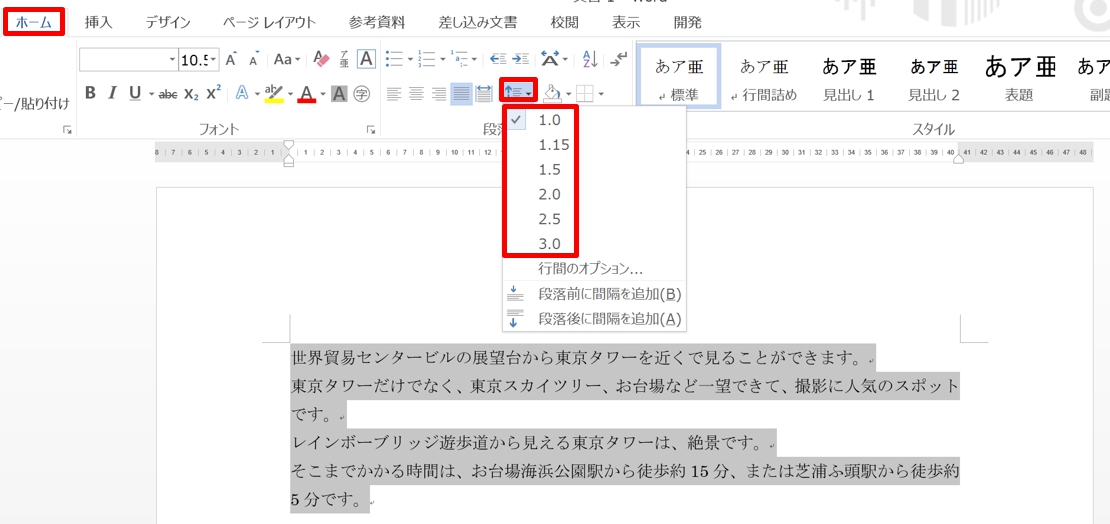
1.行間を変更したい段落を選択します。
2.「ホーム」タブをクリックして「段落」グループの「行と段落の間隔」の▼をクリックし、行間を選択します。
簡単に変更はできますが、微調整はできないので細かい調整したい場合は、「行間のオプション」から設定しましょう。
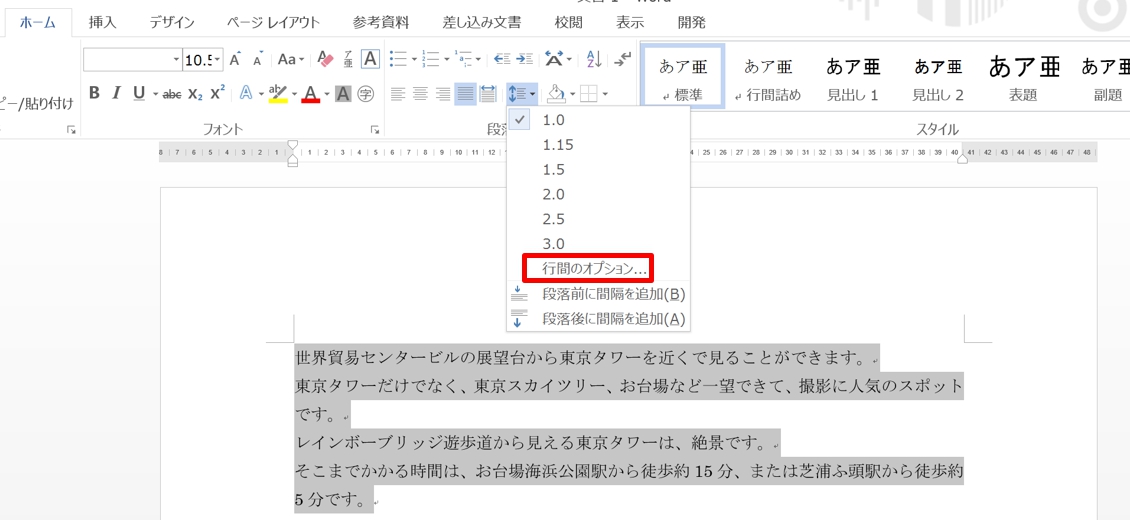
「行間のオプション」を選択すると「段落」ダイアログボックスが表示されます。
| 「段落」ダイアログボックスから変更 |
「段落」ダイアログボックスから変更する場合は「行間の種類」と「行の間隔」を指定できます。
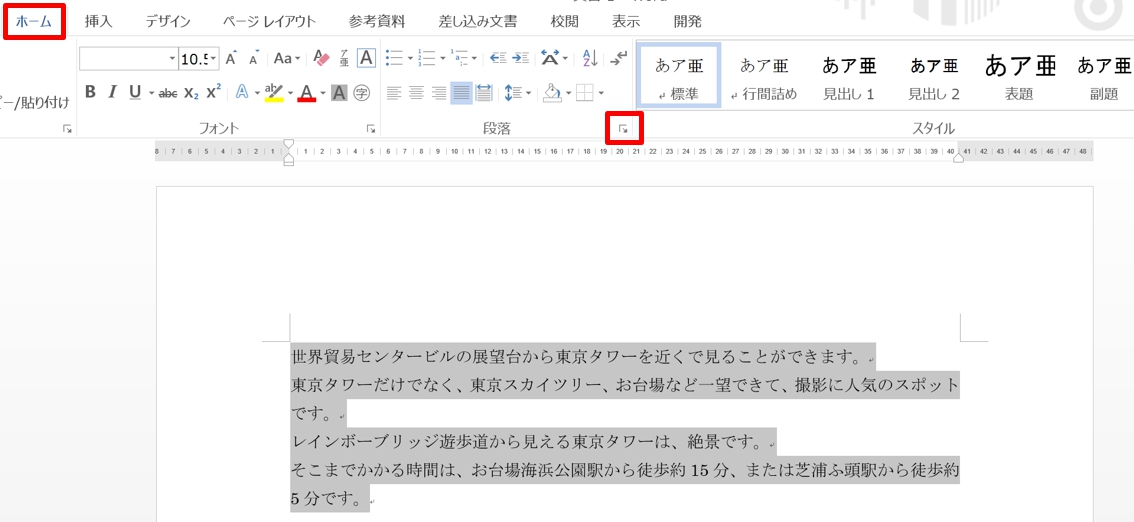
1.行間の間隔を変更したい段落を選択します。
2.「ホーム」タブをクリック→「行間のオプション」を選択するか「段落」グループの「段落の設定」 ダイアログボックス起動ツールをクリックします。
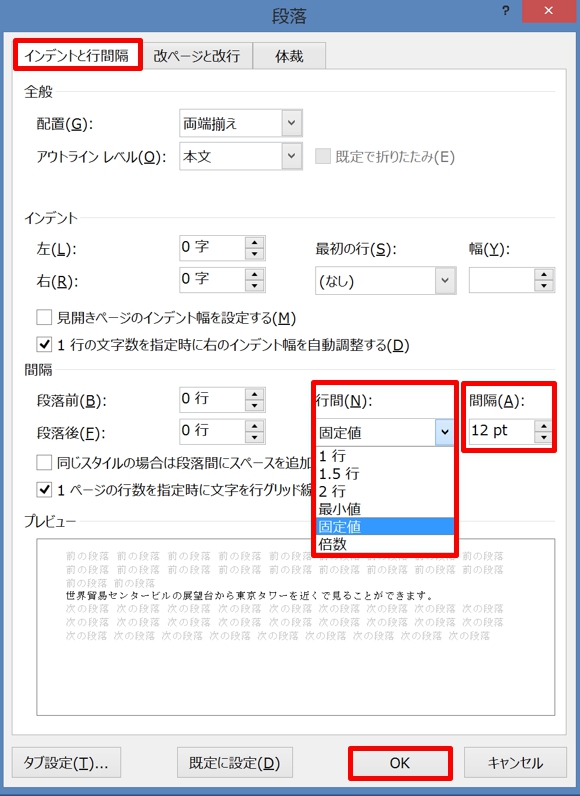
3.「段落」ダイアログボックスが表示されます。
4.「インデントと行間隔」タブをクリック→「行間(N)」から「行間の種類」を選択し、必要に応じて間隔を入力します。「行間(N)」では、pt(ポイント)という単位で行間を指定できます。
ワードの行間変更する方法は、こちらの記事もご覧ください。⇒ワードの行間設定!行間を詰める・広げる・揃える方法
設定した行間を既定値にする方法
ワード行間の既定値は「1.0」ですが、この既定値を変更することができます。
既定値を「2.0」に変更してみましょう。
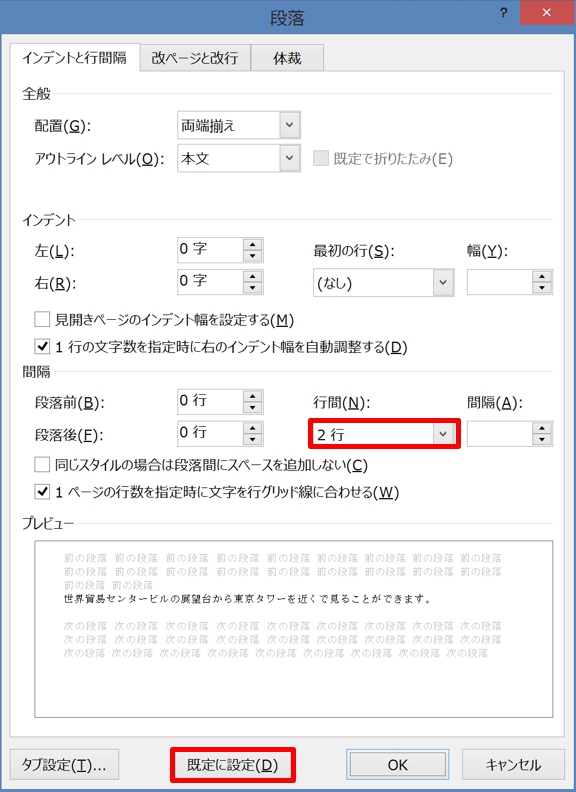
1.「段落」ダイアログボックスで、「行間(N)」から「2行」を選択します。
2.「既定値 に設定」を選択します。
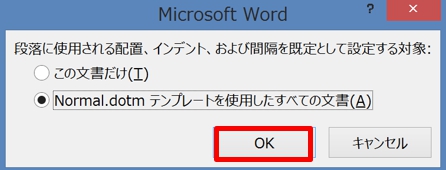
3.「Normal.dotmテンプレートを使用した全ての文書」にチェックを入れます。「Normal.dotmテンプレート」とはワードで作成するすべての文書の元になる標準のテンプレートのことで、標準テンプレートを変更するとすべての新しい文書に新しい設定が適用されます。
まとめ
ワードで行間の既定値を設定する前に、変更後の行間を確認してみましょう。
実際にみてみると、思ったのとは違っていたということがあります。
ちょうどいい幅を既定値にして、次回からの変更を省きましょう。